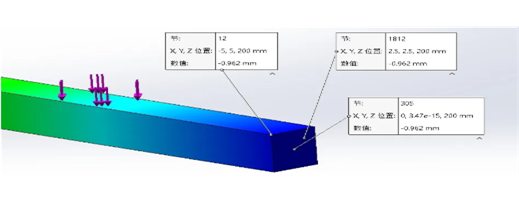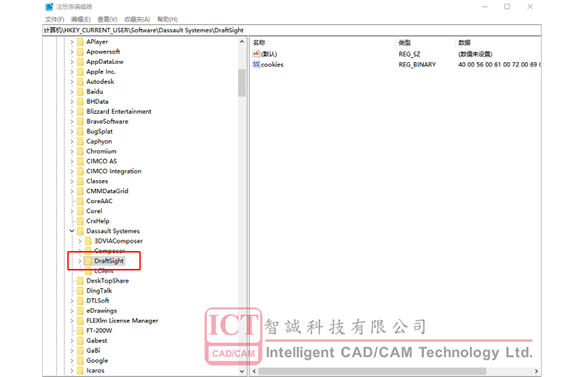SOLIDWORKS Visualize頭盔渲染實際案例教程!
日期:2022-05-16 13:43:40 發布者: ICT-Eason 瀏覽次數:次
近日公安部交管局下發通知,自2020年6月1日起將在全國開展“一盔一帶”安全守護行動!增強群眾佩戴安全頭盔的意識。下面小編教大家怎麼樣用SOLIDWORKS Visualize渲染一個頭盔模型圖片。
近日公安部交管局下發通知,自2020年6月1日起將在全國開展“一盔一帶”安全守護行動!增強群眾佩戴安全頭盔的意識。下面小編教大家怎麼樣用SOLIDWORKS Visualize渲染一個頭盔模型圖片。
1)首先,在SOLIDWORKS Visualize打開要渲染的SOLIDWORKS文檔,如圖。
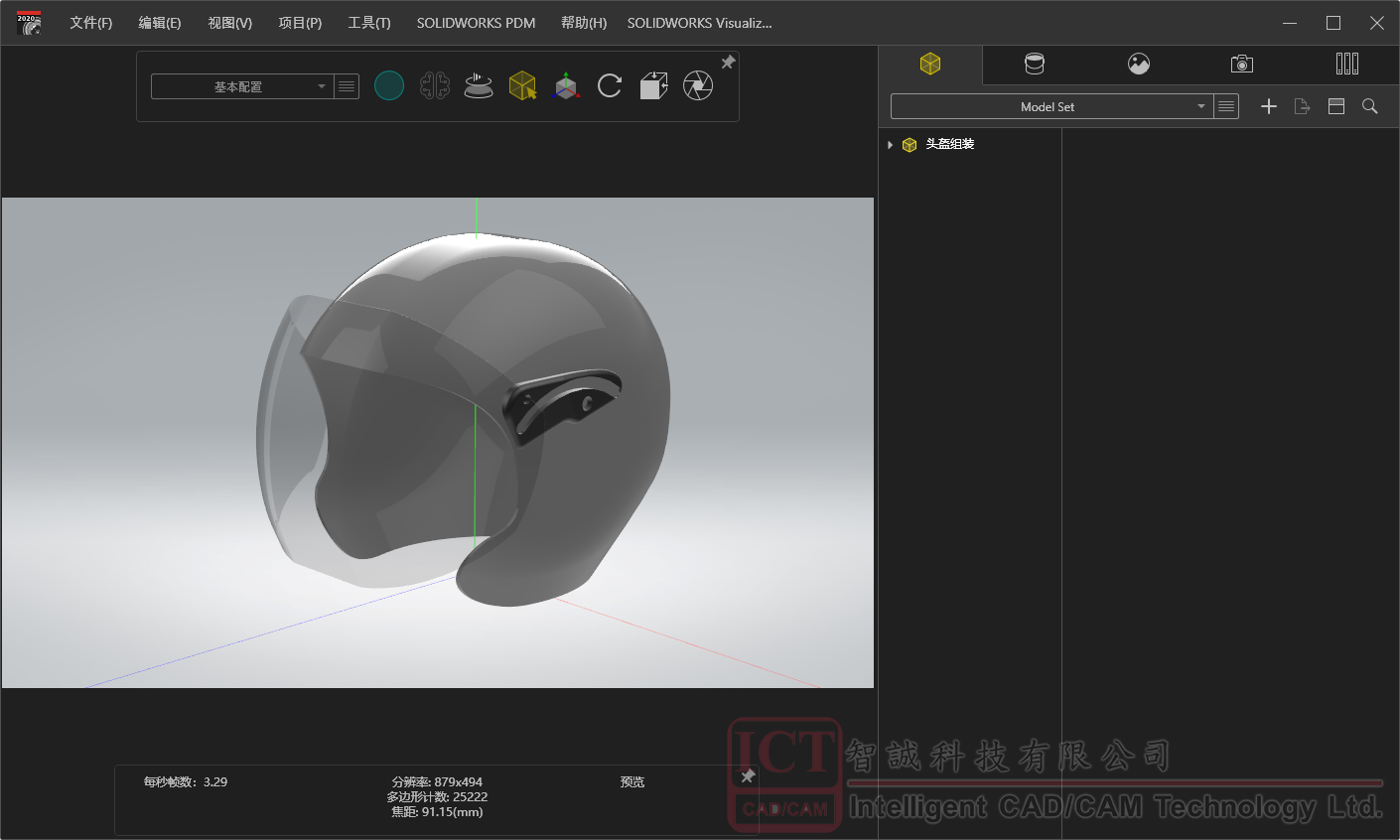 2)在SOLIDWORKS Visualize中,用“空格鍵”切換簡易模式和渲染模式,如圖。在渲染模式下,右邊調色板僅從左開始依次執行“模型”,“外觀”,“布景”,“相機”和“文件庫”。
2)在SOLIDWORKS Visualize中,用“空格鍵”切換簡易模式和渲染模式,如圖。在渲染模式下,右邊調色板僅從左開始依次執行“模型”,“外觀”,“布景”,“相機”和“文件庫”。

3)單擊“外觀”圖標。在顯示區域中顯示“外觀”對話框,並可以分配所需的“外觀”。您可以手動修改現有外觀,或使用文件庫中的各種“外觀”。
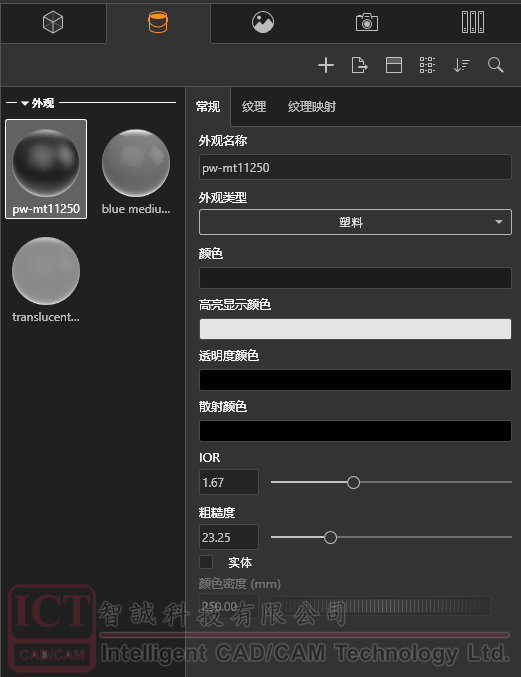
在這裡,我們為頭盔外觀添加“Basic Black Plastic”,並調整其粗糙的40,為透明罩子添加“Transparent glass”,設定外觀類型為實體。將渲染器調整為快,預覽如下:
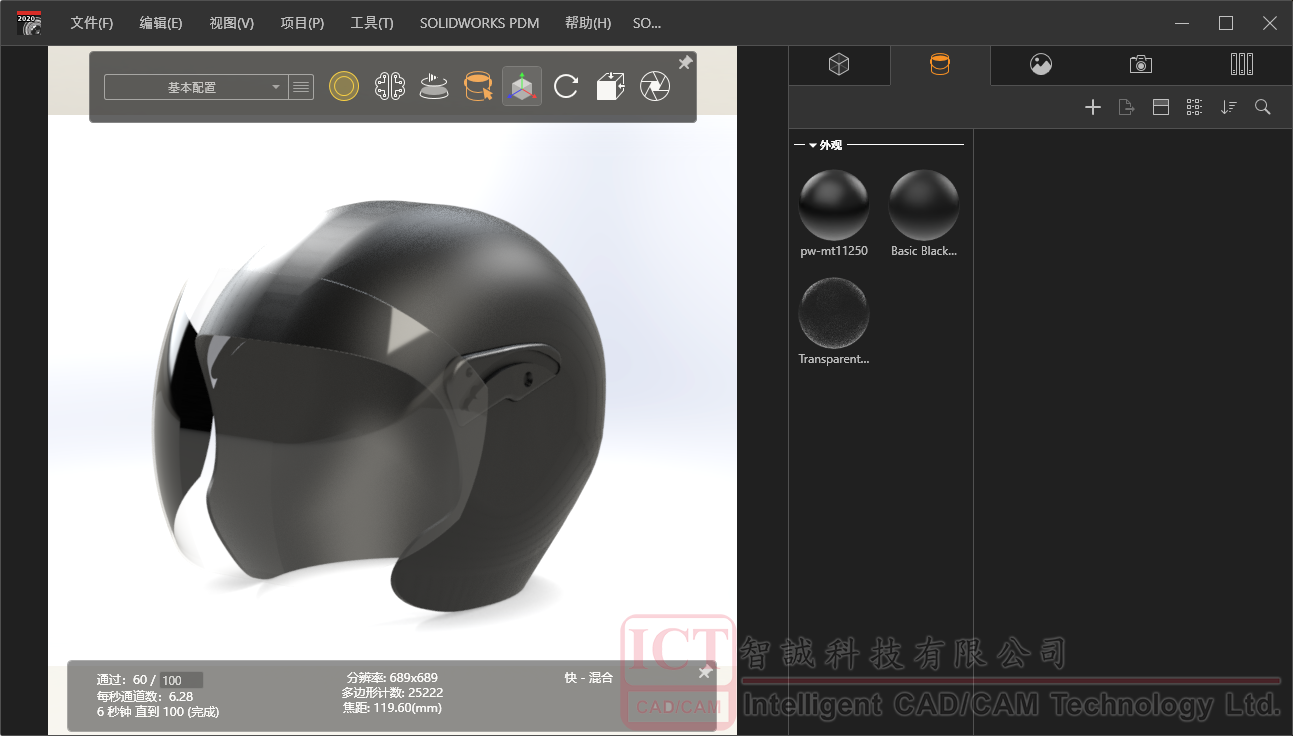
4)接下來,可以在外觀中添加貼圖圖像。
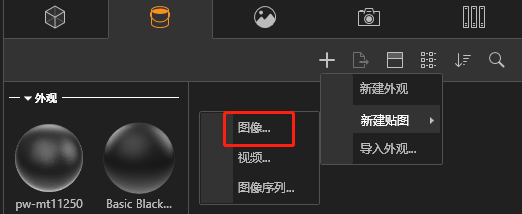
通過拖放的方式將圖像拖動到模型上,調整其大小和位置。
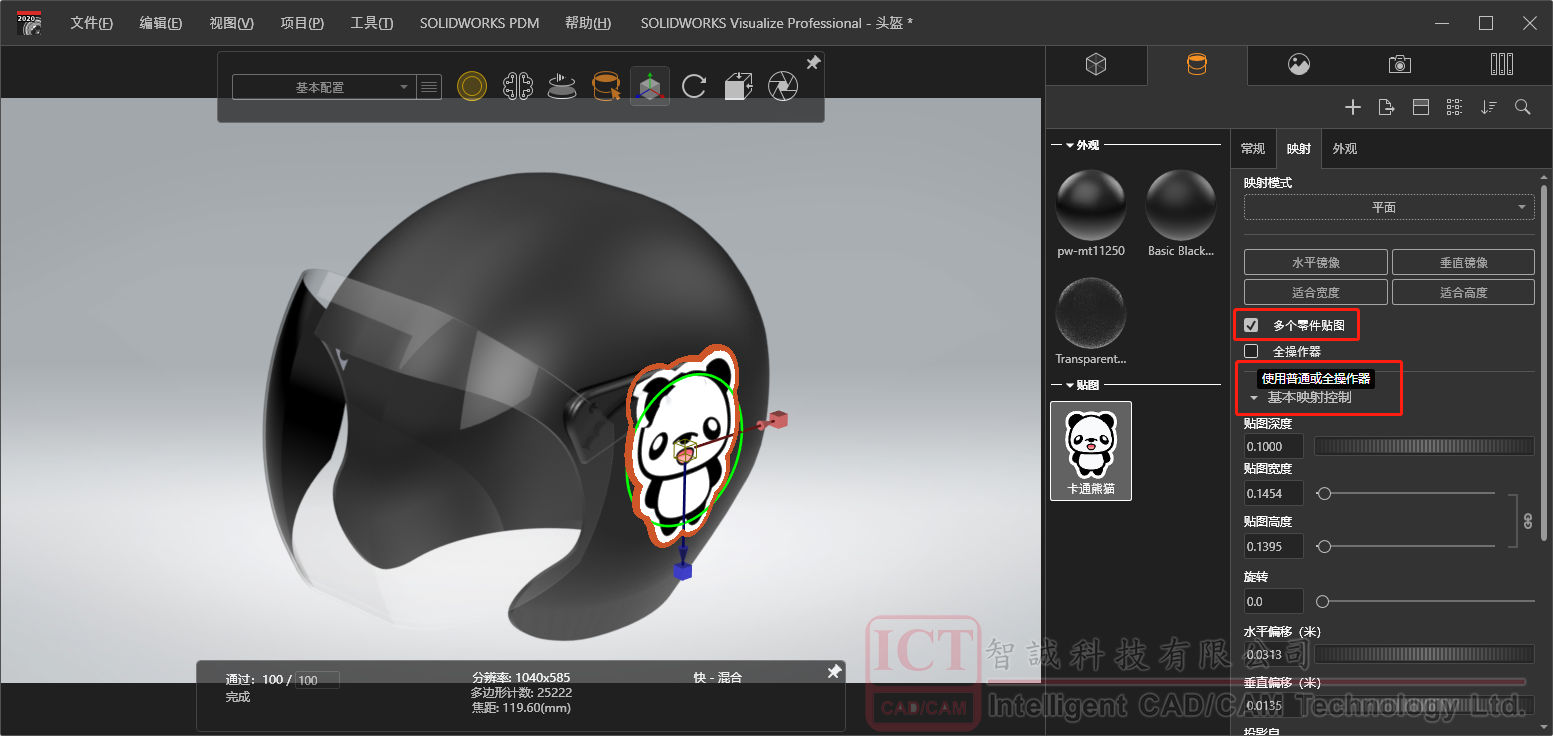
5)接下來,單擊“布景”圖標。“場景”是周圍的環境。“背板”是背景牆。與外觀一樣,您可以使用“文件庫”設置所需的場景和背板,您還可以新建光源並指定突出顯示的位置。
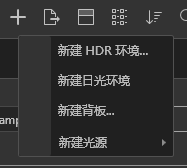
這裡添加純白的背板,並添加合適的定向光源,如圖。
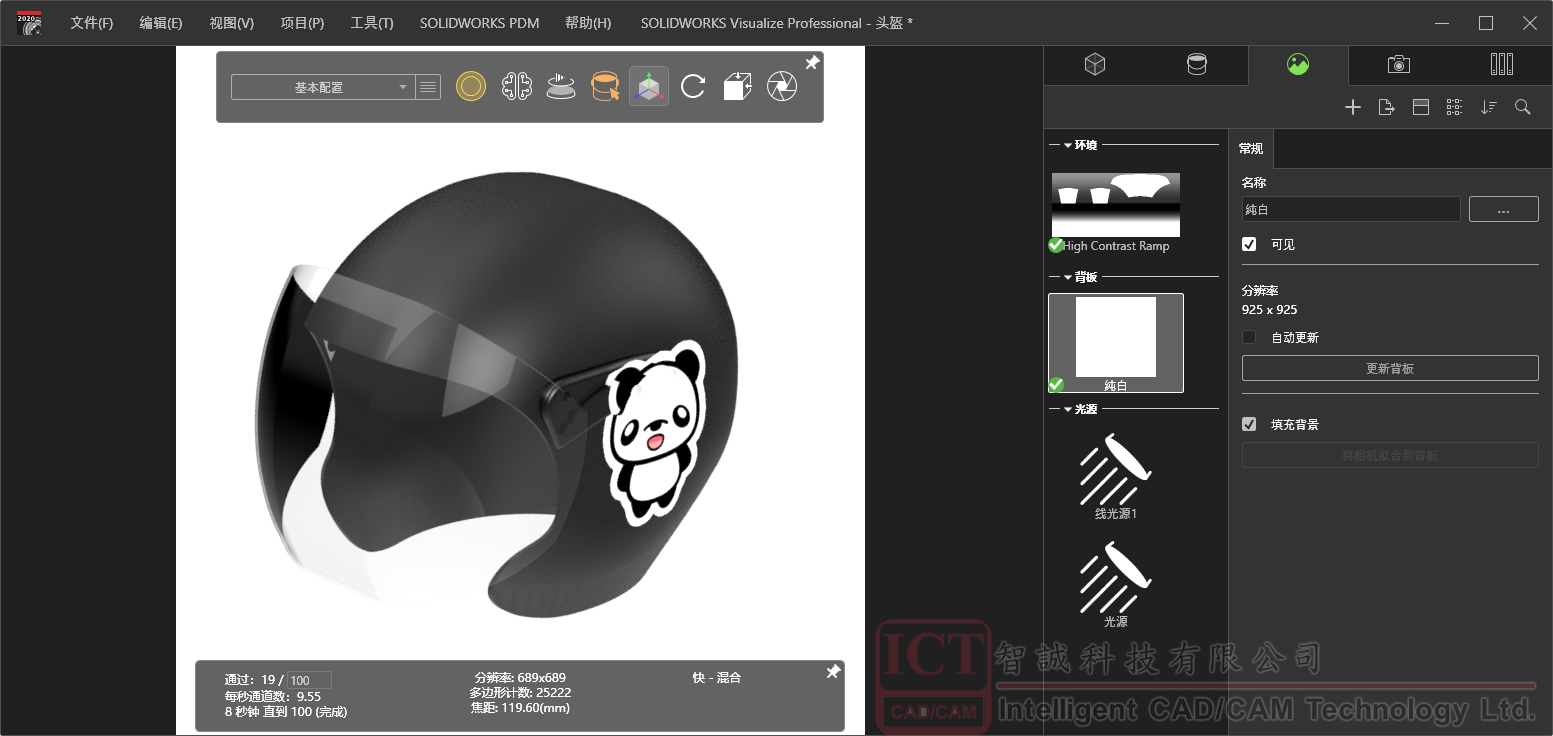
6)接下來是“相機”。除了更改亮度之外,還具有使用過濾器,對相機進行後處理。
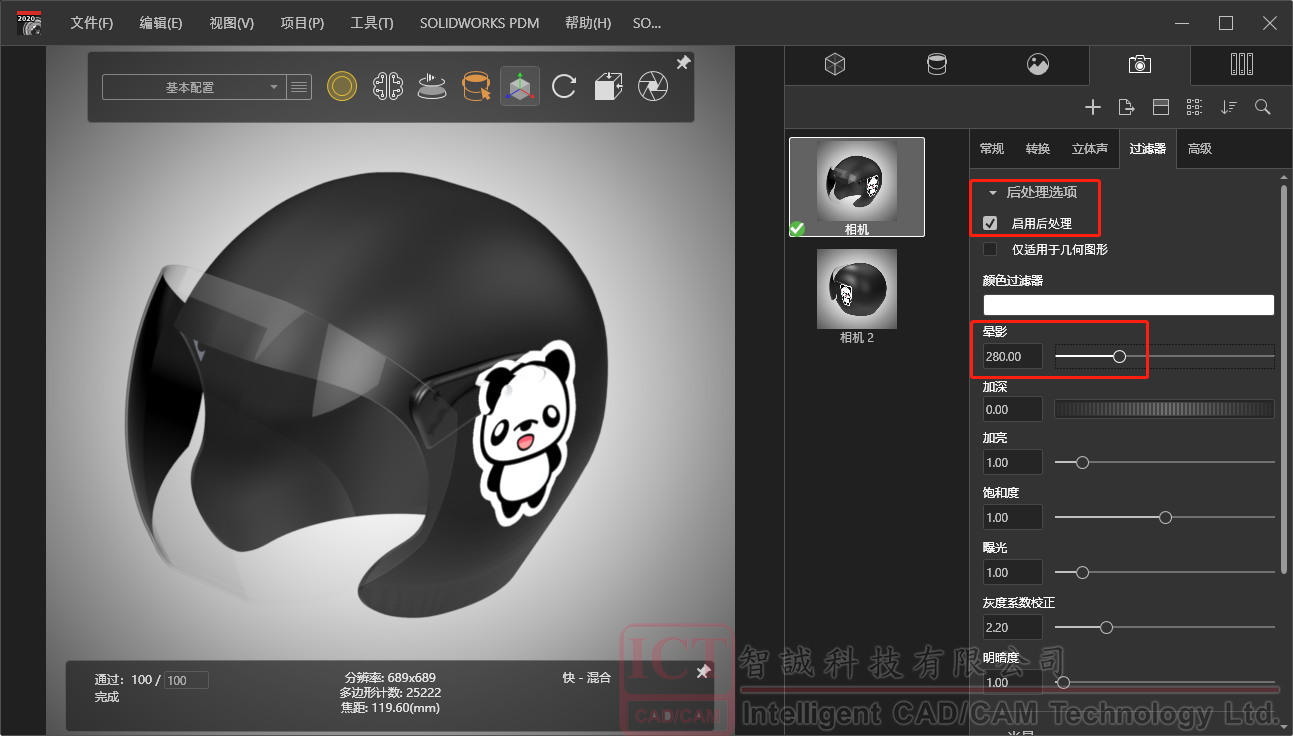
7)最後,只需單擊“渲染”圖標。調整合適的分辨率,渲染器和渲染通道,即可開始渲染。渲染結果如圖。



 通過簡單直觀的用戶界面,SOLIDWORKS Visualize使您可以利用 3D CAD 數據,盡可能快速和輕松地創建照片級質量的內容。
通過簡單直觀的用戶界面,SOLIDWORKS Visualize使您可以利用 3D CAD 數據,盡可能快速和輕松地創建照片級質量的內容。